Nustatymas, kurio negalima pašalinti ar ištrinti tinklo spausdintuvą sistemoje "Windows"
Jei dirbate biure, tikriausiai turite į savo kompiuterį įdėtus kelis spausdintuvus, kurie yra tinklo spausdintuvai, ty nėra tiesiogiai prijungti prie kompiuterio. Tačiau, kai perkeliate įmonę ar spausdintuvai miršta, šį sąrašą reikia išvalyti kaskart kartą.
Kartais, kai bandote ištrinti tinklo spausdintuvą, iš "Windows" galite gauti pranešimą iš " Nepavyko ištrinti tinklo spausdintuvo " ir tai jau yra! Puiku, todėl dabar jūs neturite nenaudingų spausdintuvų, užkimščių jūsų spausdintuvų sąraše. Laimei, iš registro galite pašalinti bet kokį tinklo spausdintuvą iš kompiuterio. Atkreipkite dėmesį, kad norint tai padaryti, turėsite būti administratorius.
Prieš atlikdami kokius nors pakeitimus būtinai perskaitykite mano įrašą, kurdami atsarginę registro kopiją. Jei nenorite sugadinti registro, yra kitas galimas sprendimas, kurį aš išvardinčiau žemiau, kuris taip pat galėtų išspręsti problemą, todėl būtinai slinkite žemyn.
Pašalinti tinklo spausdintuvus iš "Windows" per registro rengyklę
1 žingsnis: spustelėkite Pradėti, Vykdyti, tada įveskite regedit ir paspauskite Enter. Tai atidarys registro redaktorių.

2 žingsnis: eikite į šį raktą registre:
HKEY_CURRENT_USER - Spausdintuvai - jungtys
Čia dabar turėtumėte pamatyti visų tinklo spausdintuvų sąrašą su pirmąja serverio pavadinimu, tada kablelį ir tada faktinio spausdintuvo pavadinimą.
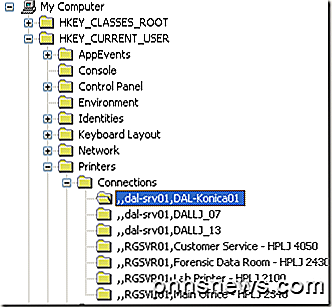
Eik į priekį ir spustelėkite spausdintuvą kairiuoju meniu ir paspauskite mygtuką Ištrinti arba dešiniuoju pelės mygtuku spustelėkite ir pasirinkite Ištrinti. Deja, tai dar ne viskas! Taip pat turite ištrinti spausdintuvą iš vienos kitos registro vietos:
HKEY_LOCAL_MACHINE - SYSTEM - CurrentControlSet - Control - Spausdinti - Tiekėjai - "LanMan" spausdinimo paslaugos - serveriai - spausdintuvai
Dabar pagal serverio raktą turėtumėte galėti jį išplėsti ir pamatyti spausdintuvo serverio, kuris iš tikrųjų turi spausdintuvą, kurį norite ištrinti, pavadinimą. Eik į priekį ir išplėskite spausdinimo serverio raktą ir ištrinkite spausdintuvą iš sąrašo.
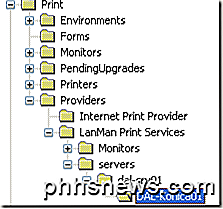
Dabar uždarykite registro redaktorių ir paleiskite kompiuterį iš naujo. Nenuilstantis tinklo spausdintuvas dabar turi būti ištrintas! Atminkite, kad aukščiau pateiktas metodas skirtas tik tinklo spausdintuvams. Jei turite vietinį spausdintuvą ir norėsite jį pašalinti taip pat per registrą, turite pereiti prie šių registro raktų žemiau:
HKEY_LOCAL_MACHINE \ SYSTEM \ CurrentControlSet \ Control \ Print \ Environments \ Windows NT x86 \ Drivers \ Version-3 \
HKEY_LOCAL_MACHINE \ SYSTEM \ CurrentControlSet \ Control \ Print \ Printers \
Išvalyti spausdintuvo eilę
Taip pat yra žinoma problema, dėl kurios spausdintuvo eilėje negalėsite ištrinti spausdintuvo. Galite pasakyti, ar spausdinimo užduotis yra įstrigę, eikite į aplanką C: \ Windows \ System32 \ spool \ PRINTERS \ ir įsitikinkite, kad jis tuščias.
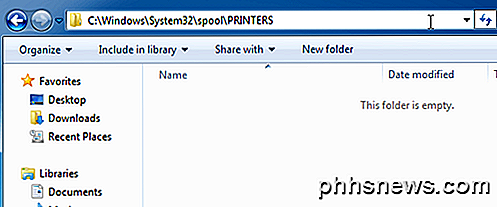
Jei ne, tada galite sekti mano ankstesniu straipsniu, kai "Windows" spausdintuvo eilę išvalo. Išvalius spausdintuvo eilę, turėtumėte ištrinti spausdintuvą iš savo sistemos.
Jei jums reikia įdiegti spausdintuvą atgal į savo kompiuterį, peržiūrėkite mano pranešimą, kaip įdiegti tinklo spausdintuvą savo namų ar biuro tinkle. Mėgautis!

Pamirškite Bingą: kaip naudotis "Google" visur "iPhone", "iPad" ir "Mac"
" "Apple" buvo iškraipoma "Google" iš savo operacinių sistemų. "Siri" ir "Spotlight" paieška pagal "Bing" pagal numatytuosius nustatymus, ir yra gandai, jie "Yahoo!" arba "Bing" numatytoji paieškos sistema "Safari". Tiems iš mūsų, kurie tik manys, kad "Google" yra geresnė paieškos sistema, visa ši gilus konkuruojančių paieškos sistemų integracija yra nepatogus.

Kaip įtaisyti naują daugelio monitorių užduočių juostą sistemoje Windows 8 ar 10
Daugelį metų vartotojai įdomu, kodėl vietoje "Microsoft" nepadarė užduočių juostos pritaikyti ir naudoti daugelyje monitorių. Laimei, "Windows 8" ir "10" turi naują funkciją, kuri daro ją daug geresnę. Štai greitas ieškojimas tiems, kurie dar jų nematė. Naujoji užduočių juosta "Windows 8" (ir "Windows 10") galiausiai apima keletą monitorių ir gali būti pritaikyta taip, kad kiekvieno monitoriaus užduočių juostos mygtukai būtų mygtukai langams atidarytas šiame monitoriuje.



